Google преводач
ТАЗИ УСЛУГА МОЖЕ ДА СЪДЪРЖА ПРЕВОДИ, ИЗВЪРШЕНИ ОТ GOOGLE. GOOGLE ОТХВЪРЛЯ ВСЯКАКВИ ГАРАНЦИИ, СВЪРЗАНИ С ПРЕВОДА, ПРЕКИ ИЛИ ПОДРАЗБИРАЩИ СЕ, ВКЛЮЧИТЕЛНО КАКВИТО И ДА Е ГАРАНЦИИ ЗА ТОЧНОСТ, НАДЕЖДНОСТ И ВСЯКАКВИ ПОДРАЗБИРАЩИ СЕ ГАРАНЦИИ ЗА ПРОДАВАЕМОСТ, ПРИГОДНОСТ ЗА ОПРЕДЕЛЕНА ЦЕЛ И НЕНАРУШЕНИЕ.
Справочните ръководства на Nikon Corporation (по-долу, „Nikon“) са преведени за ваше удобство чрез използване на софтуер за превод, предоставен от Google преводач. Направени са значителни усилия за предоставяне на точен превод, но никой автоматичен превод не е съвършен, нито е предназначен да замени преводите, извършени от човек. Преводите се предоставят като услуга за потребителите на справочните ръководства на Nikon и се предоставят „както са“. Не се осигурява никаква гаранция от какъвто и да е вид, изрична или подразбираща се, по отношение на точността, надеждността или корекцията на преводи, направени от английски на друг език. Част от съдържанието (като изображения, видеоклипове, Flash и т.н.) може да не бъде точно преведено поради ограниченията на софтуера за превод.
Официалният текст е версията на английски език на справочните ръководства. Всички несъответствия и разлики, създадени в превода, не са обвързващи и нямат правно действие за целите на спазването или изпълнението. Ако възникнат въпроси, свързани с точността на информацията, съдържаща се в преведените справочни ръководства, направете справка с версията на английски език на ръководствата, която е официалната версия.
Nikon Imaging Cloud
G бутон U F мрежово меню
Използвайте за свързване на фотоапарата и Nikon Imaging Cloud, облачната услуга на Nikon , чрез безжичен рутер. Маркирайте [ Nikon Imaging Cloud ] в мрежовото меню и натиснете 2 за да се покаже [ About Nikon Imaging Cloud ] автоматично, когато във фотоапарата няма налични мрежови профили за свързване с безжичния рутер ( 0 About Nikon Imaging Cloud ).
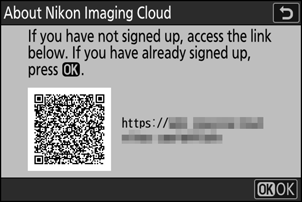
Свържете се с Nikon Imaging Cloud
Изберете дали да активирате безжична връзка с Nikon Imaging Cloud.
- Когато във фотоапарата няма налични мрежови профили за свързване с безжичния рутер, можете да създадете профили и да ги добавите към фотоапарата ( 0 Свързване и регистриране на фотоапарат с Nikon Imaging Cloud ).
- Ако вече съществува мрежов профил, маркирайте [ Използване на съществуващ профил ] и натиснете 2 за да изберете профил, който да използвате. Този елемент може да се използва и за избор от съществуващи мрежови профили.
Wi-Fi настройки
- Когато във фотоапарата няма налични мрежови профили за свързване с безжичния рутер, можете да създадете профили и да ги добавите към фотоапарата ( 0 Свързване и регистриране на фотоапарат с Nikon Imaging Cloud ).
- Ако вече съществува мрежов профил, изберете профила и натиснете бутона J , за да се свържете.
-
За да редактирате съществуващ профил, маркирайте го и натиснете 2 .
опция Описание [ Автоматично свързване ] Изберете дали да се свържете автоматично, когато камерата открие конфигурирана Wi-Fi мрежа. [ TCP/IP ] Регулирайте TCP/IP настройките. Изисква се IP адрес.
- Ако [ ON ] е избрано за [ Obtain automatically ], IP адресът и подмрежовата маска ще бъдат получени чрез DHCP сървър или автоматично IP адресиране.
- Изберете [ ИЗКЛ. ], за да въведете IP адреса ([ Адрес ]) и подмрежовата маска ([ Маска ]) ръчно.
Опции за свързване
Коригирайте настройките за връзка и качване.
Само при захранване през USB
Изберете [ ВКЛ. ], за да ограничите автоматичните Wi-Fi връзки към Nikon Imaging Cloud до при захранване през USB .
Свържете се с облака, докато сте изключени
Изберете [ ВКЛ. ], за да поддържате Wi-Fi връзки дори когато фотоапаратът е изключен.
Изчакване на неактивната връзка
Изберете [ ВКЛ. ], за да прекратите Wi-Fi връзките, когато Wi-Fi комуникациите са недостъпни за определен период от време.
Качване на снимка
Изберете [ ВКЛ. ], за да изпращате автоматично снимки от фотоапарата към Nikon Imaging Cloud, когато снимате изображения, които са конфигурирани от [ Опции за качване на снимки ].
Опции за качване на снимки
Конфигурирайте настройките за изпращане на изображения от фотоапарата към Nikon Imaging Cloud.
Автоматичен избор за качване
Изберете [ ВКЛ. ], за да маркирате нови снимки за качване, когато бъдат направени.
- Видеоклиповете не могат да се качват в Nikon Imaging Cloud.
- Качването започва едва след като снимката е записана на картата с памет. Уверете се, че във фотоапарата е поставена карта с памет.
Качете RAW + JPEG като
Когато качвате RAW + JPEG снимки, изберете дали да качвате и NEF ( RAW ) и JPEG файлове или само NEF ( RAW ) или JPEG копие. Могат да бъдат избрани отделни опции за [ Overflow/backup ] и [ RAW първичен - JPEG вторичен ].
- Избраната опция за [ Overflow/backup ] влиза в сила както по време на автоматично, така и по време на ръчно качване.
- Опцията, избрана за [ RAW първичен - JPEG вторичен ] се прилага само по време на автоматично качване.
Качете RAW + HEIF като
Когато качвате RAW + HEIF снимки, изберете дали да качвате едновременно NEF ( RAW ) и HEIF файлове или само NEF ( RAW ) или HEIF копие. Могат да бъдат избрани отделни опции за [ Overflow/backup ] и [ RAW първичен - HEIF вторичен ].
- Избраната опция за [ Overflow/backup ] влиза в сила както по време на автоматично, така и по време на ръчно качване.
- Опцията, избрана за [ RAW първичен - HEIF вторичен ] се прилага само по време на автоматично качване.
Избор на JPEG + JPEG слот
Изберете слот за източник за автоматично качване, когато правите снимки с [ JPEG основен - JPEG вторичен ], избран за [ Функция за вторичен слот ] в менюто за заснемане на снимки.
HEIF + HEIF избор на слот
Изберете слот за източник за автоматично качване, когато правите снимки с [ HEIF първичен - HEIF вторичен ], избран за [ Функция за вторичен слот ] в менюто за заснемане на снимки.
Качване на папка
Маркирайте всички снимки в избрана папка за качване. Маркирането ще бъде приложено към всички снимки, независимо дали са били качени преди това.
- Видеоклиповете не могат да се качват в Nikon Imaging Cloud.
Демаркиране на всички?
Премахнете маркировката за качване от всички снимки. Качването на снимки с икона „качване“ ще бъде незабавно прекратено.
Преглед на грешки
Подробностите за грешката и кодовете ще бъдат показани, ако възникне грешка по време на връзка или опит за връзка с Nikon Imaging Cloud. Използвайте показания QR код или следния URL адрес, за да видите уебсайта при отстраняване на неизправности.
Относно Nikon Imaging Cloud
Ще се покажат QR код и URL за разглеждане на Nikon Imaging Cloud от уеб браузъра на компютър или смарт устройство.
Прекратете връзката Nikon Imaging Cloud
Изтрийте информацията за връзка с Nikon Imaging Cloud.
- Изтрийте информацията за връзка, преди да изхвърлите този продукт или да прехвърлите собствеността на друго лице.
- Ако информацията за връзката бъде изтрита, изображенията, маркирани за качване в Nikon Imaging Cloud, повече няма да се изпращат.
- За да свържете отново фотоапарата и Nikon Imaging Cloud след изтриване на информацията за връзката, задайте [ Connect to Nikon Imaging Cloud ] на [ ON ] и създайте нов мрежов профил ( 0 Свързване и регистриране на фотоапарат с Nikon Imaging Cloud ).
Известия от Nikon Imaging Cloud
В следните случаи знаците за уведомяване, както е показано, ще се появят в разделите на менюто и елементите от менюто в менюто на камерата. Когато за показване е избрано меню със знак за уведомяване, знакът ще изчезне.
- Когато има разлика между Picture Controls, добавени към фотоапарата, и Picture Controls в Nikon Imaging Cloud.
- Кога новият фърмуер на фотоапарата може да бъде изтеглен от Nikon Imaging Cloud.
- Когато е извършена автоматична актуализация на фърмуера.
- Когато има известие за грешка, свързано с връзка или координация между фотоапарата и Nikon Imaging Cloud.


